隐藏文件夹,小猪教您电脑隐藏文件夹怎么恢复
- 时间:2018年01月22日 19:59:25 来源:魔法猪系统重装大师官网 人气:17806
很多用户都喜欢将一些文件隐藏起来保障自己信息的安全,不过有的用户会想要将隐藏的文件给恢复过来,解放出来,那么这个该怎么去操作,相信很多会隐藏的用户都不晓得怎么恢复隐藏文件夹,下面,小编就和大家来讨论一下恢复隐藏文件夹的操作。
有些放在电脑里面的文件有的时候不需要默认显示出来,或者是小秘密文件,不想别人看到,所以需要进行间接的隐藏起来。不过有时候,因为需要就将隐藏文件夹打开,将其恢复,那么该怎么去操作呢?下面,小编就来跟大家分享恢复电脑隐藏文件夹。
电脑隐藏文件夹怎么恢复
点击桌面上的计算机,进入到计算机界面中去。
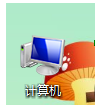
隐藏文件夹载图1
点击最上面的“工具”,点击“文件夹选项”进行打开
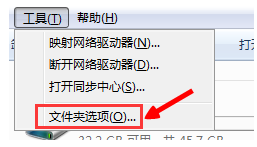
隐藏文件夹载图2
点击上面的查看按钮
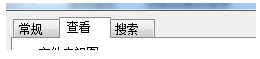
恢复文件夹载图3
找到一个隐藏文件和文件夹的,选择最下面的显示隐藏的文件夹。

恢复文件夹载图4
可以看到隐藏的文件夹了,双击就可以了打开了。隐藏的文件夹的颜色和其余的是不一样的。
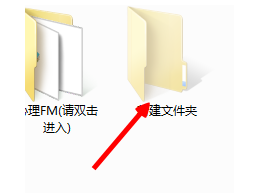
恢复文件夹载图5
要取消的话,就先点击文件夹,右键选择属性这个选项就有了。
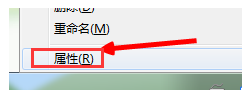
电脑载图6
选择以后,往下就会看到一个是只读,下面是隐藏,把隐藏前面的对勾去掉就可以了。
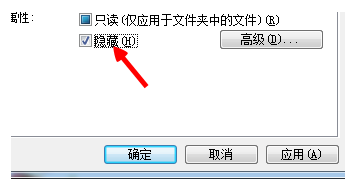
恢复文件夹载图7
点击应用,提示更改适用于哪,选择:(适用于文件夹,子文件夹和文件)就好了,隐藏的文件夹就恢复了。
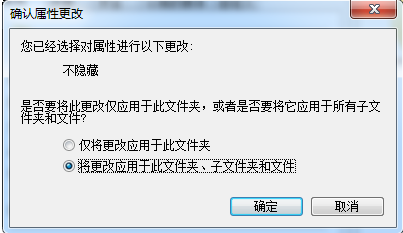
恢复文件夹载图8
以上就是恢复隐藏文件夹的操作了。
恢复文件夹,电脑,文件夹,隐藏文件夹








